Cara Mengkalibrasi Joy-Con Controllers Di Nintendo Switch Anda
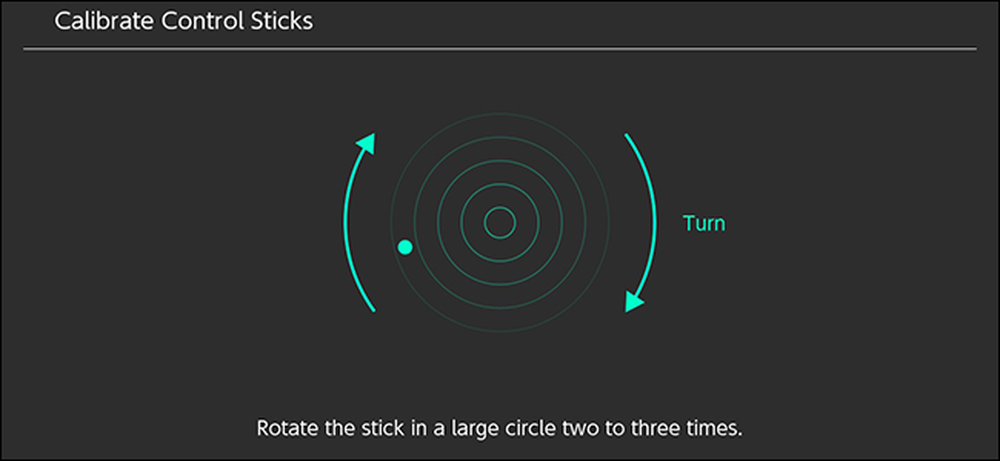
Untuk paket sekecil itu, pengendali Joy-Con Nintendo Switch pasti mengemas banyak sensor kompleks dan mekanisme input. Ada accelorometer, giroskop, kamera inframerah, 20+ tombol, dan dua tongkat kendali, belum lagi layar sentuh pada Switch itu sendiri. Akhirnya, Anda mungkin perlu memastikan semua input tersebut bekerja dengan benar. Inilah cara untuk mengkalibrasi tongkat kontrol, kontrol gerak, dan bahkan menguji tombol dan layar sentuh Anda.
Untuk mengkalibrasi pengendali Anda, mulailah dengan memilih Pengaturan dari menu utama.
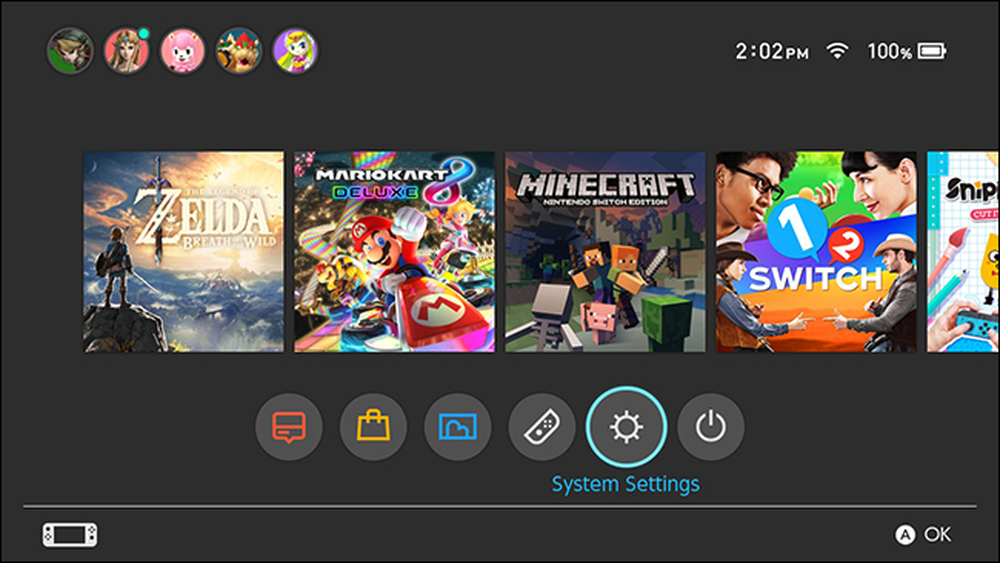
Gulir ke bawah ke Pengontrol dan Sensor.

Pada menu ini, Anda akan melihat beberapa opsi. Kami akan mulai dengan Calibrate Controls Sticks. Pilih opsi ini jika game Anda tidak secara akurat menafsirkan gerakan tongkat kendali Anda.

Klik tongkat kendali yang ingin Anda kalibrasi.
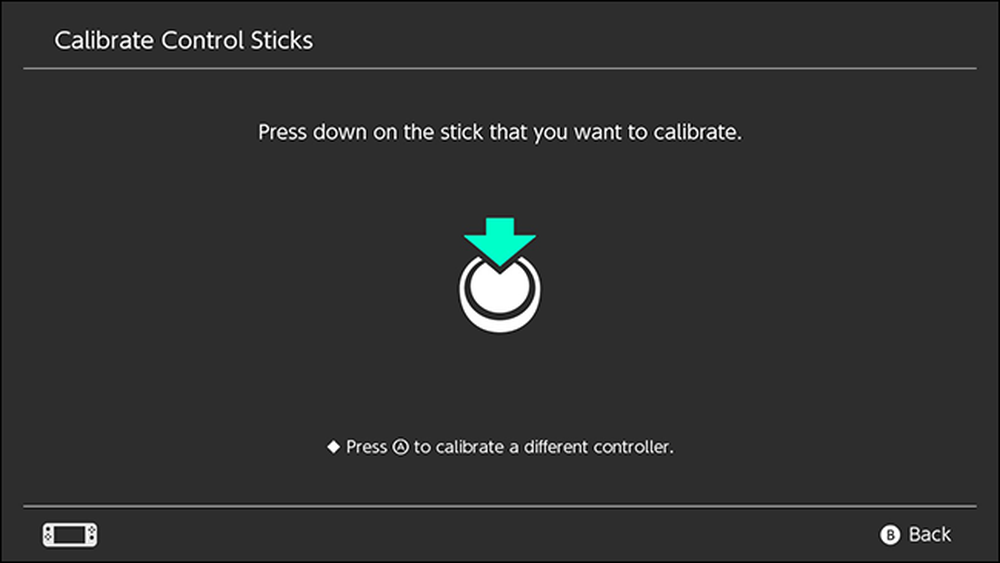
Layar ini akan menunjukkan lingkaran dengan rambut silang melewatinya. Saat Anda tidak menyentuh tongkat kontrol, Anda akan melihat tanda tambah hijau. Saat Anda memindahkan tongkat kontrol, Anda akan melihat titik hijau. Lingkaran akan berubah hijau ketika Anda mencapai tepi jari-jari pengontrol. Jika salah satu gerakan pengontrol Anda tidak berfungsi dengan benar, tekan X pada pengontrol untuk mengkalibrasi.
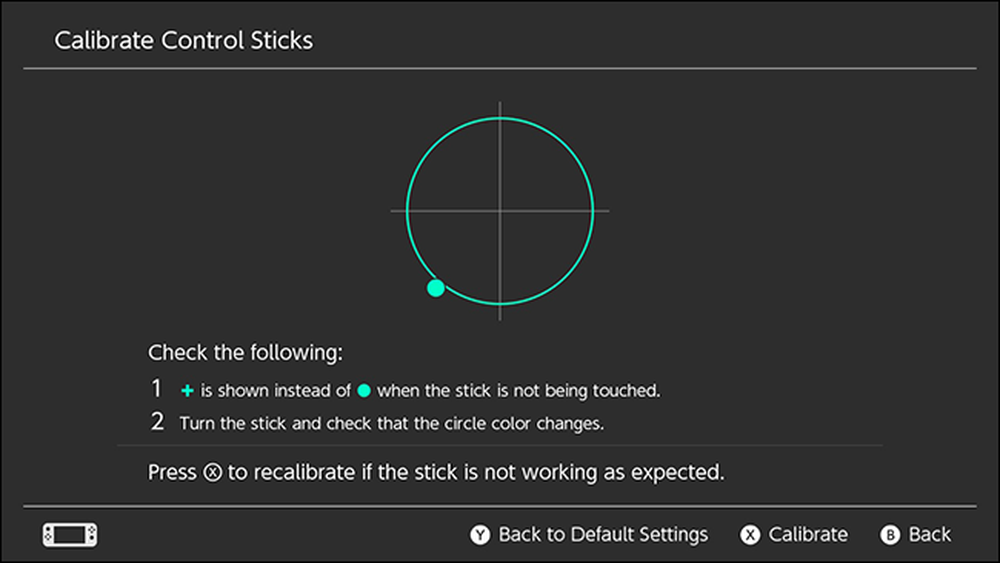
Anda akan melihat jendela singkat yang hanya mengingatkan Anda untuk melakukan kalibrasi jika ada masalah. Jika Anda mengkalibrasi ulang tongkat kendali Anda hanya karena Anda memiliki permainan yang buruk, Anda bisa memperburuknya. Jika Anda yakin input Anda terdeteksi salah (dan Anda tidak hanya perlu latihan lagi), pilih Kalibrasi.
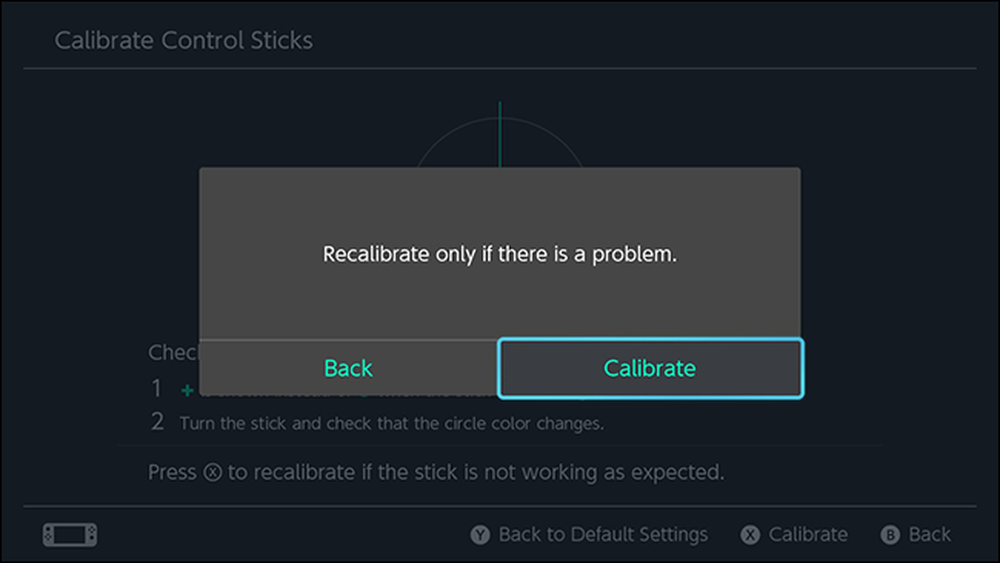
Ikuti petunjuk di layar untuk menggerakkan tongkat kendali Anda di masing-masing dari empat arah yang ditunjukkan. Dorong tongkat sampai ke arah yang ditunjukkan, lalu lepaskan.
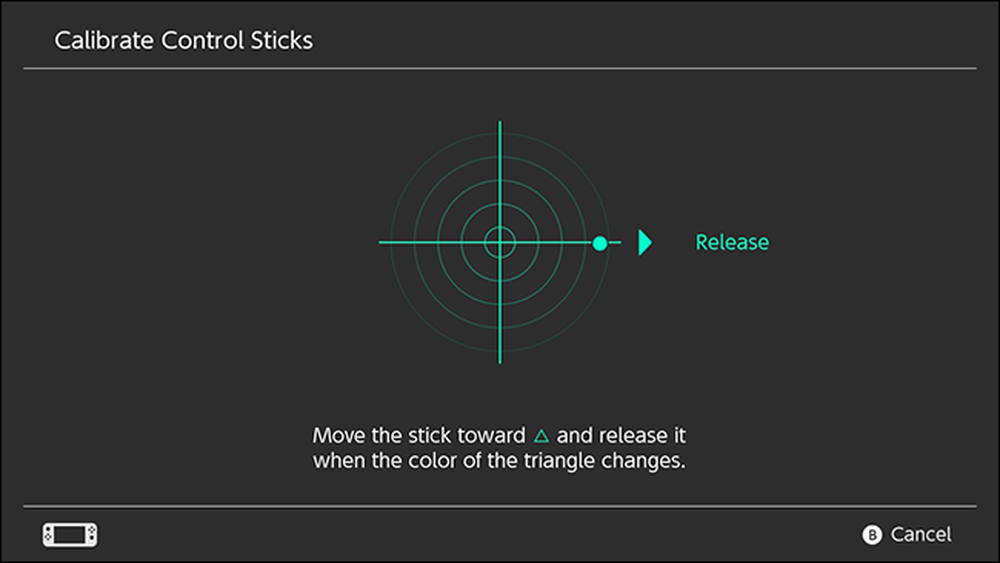
Selanjutnya, putar tongkat kendali Anda dalam beberapa lingkaran di sepanjang tepi jari-jari tongkat.

Munculan akan memberi tahu Anda kalibrasi Anda sudah selesai. Anda dapat menguji tongkat kontrol lagi di layar pengujian atau menjalankan game untuk melihat seberapa baik kerjanya.
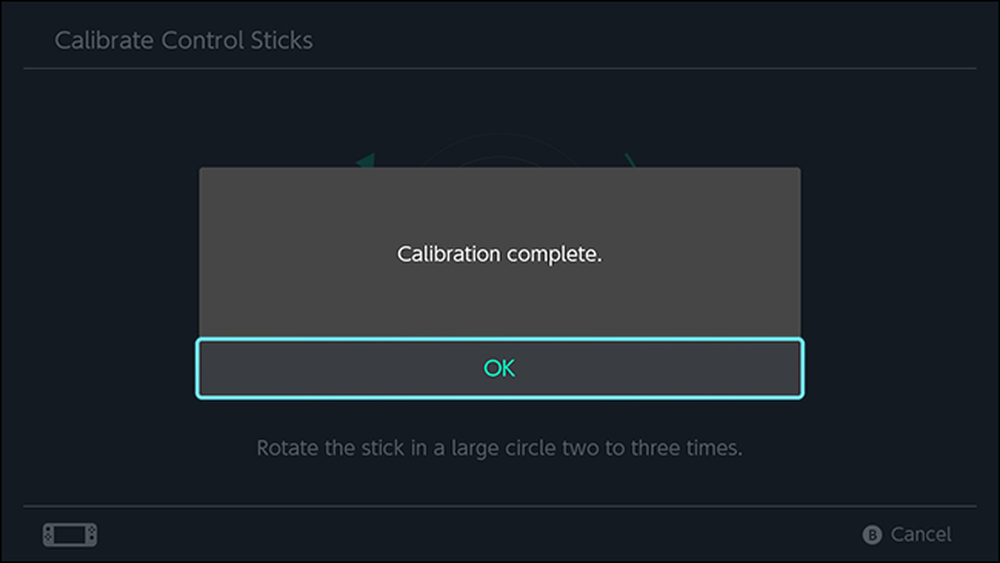
Selanjutnya, kami akan mengkalibrasi kontrol gerakan. Kembali ke menu Controllers and Sensors, pilih Calibrate Motion Sticks.
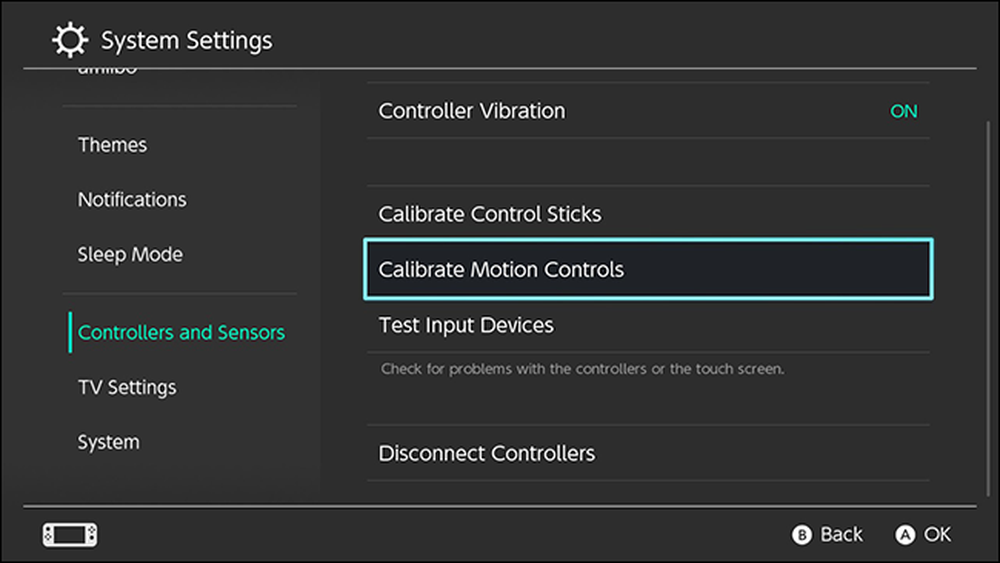
Lepaskan pengontrol yang ingin Anda kalibrasi dan tekan tombol + atau - (tergantung pengontrol itu).
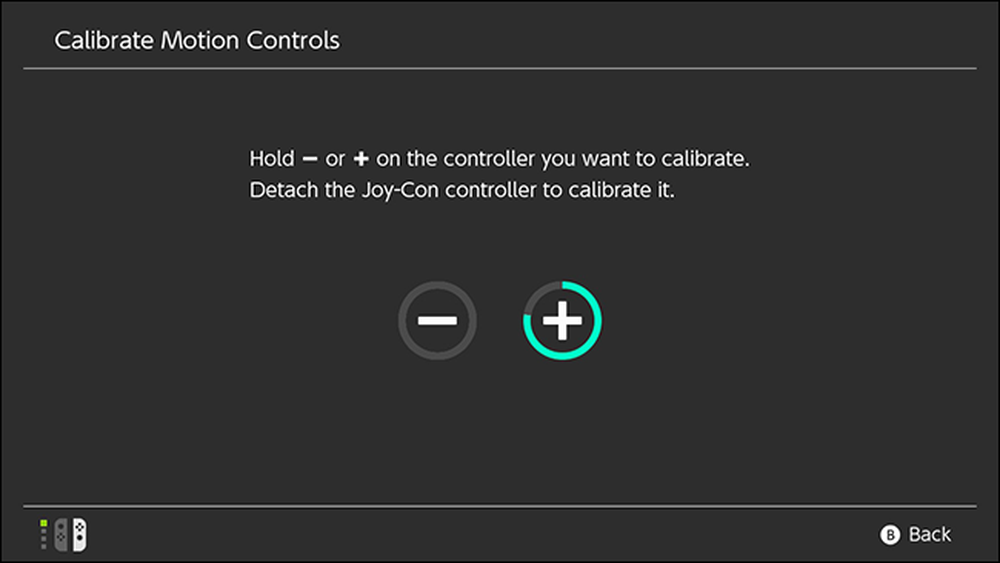
Lepaskan semua lampiran pengontrol dan letakkan pengontrol di atas permukaan yang rata. Pengontrol akan mengkalibrasi sendiri setelah Anda meletakkannya.

Setelah kalibrasi selesai, Anda akan melihat sembulan seperti di bawah ini. Klik OK.
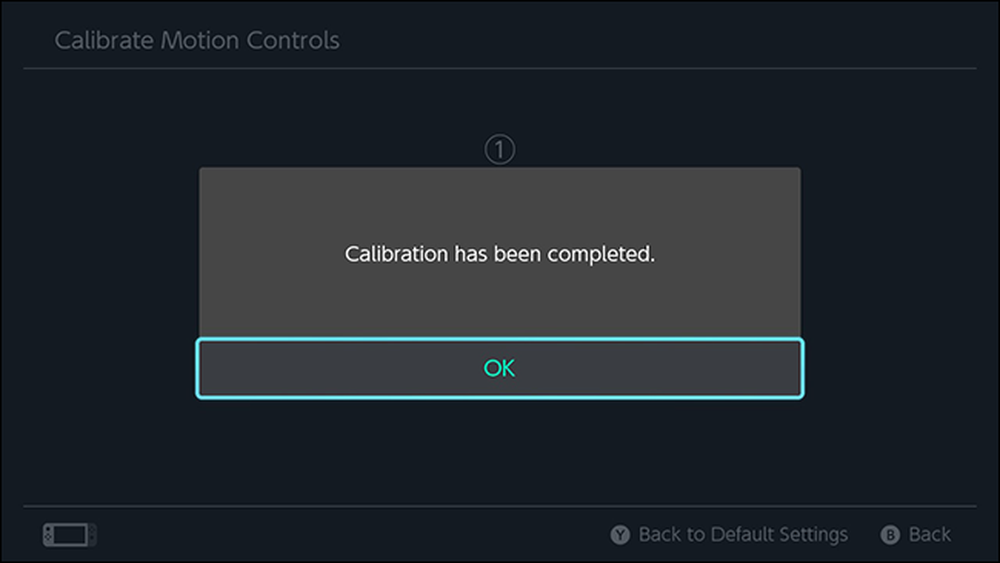
Meskipun itu untuk kalibrasi yang dapat Anda lakukan sendiri, Anda masih dapat menguji tombol dan layar sentuh Anda untuk memastikan bahwa semuanya berfungsi dengan baik. Kembali ke menu Controllers and Sensors dan pilih Test Input Devices.

Di layar ini, Anda memiliki dua opsi. Pertama, kita akan melihat Tombol Pengontrol Tes. Pilih opsi ini untuk memastikan Switch membaca tombol yang ditekan dengan benar.
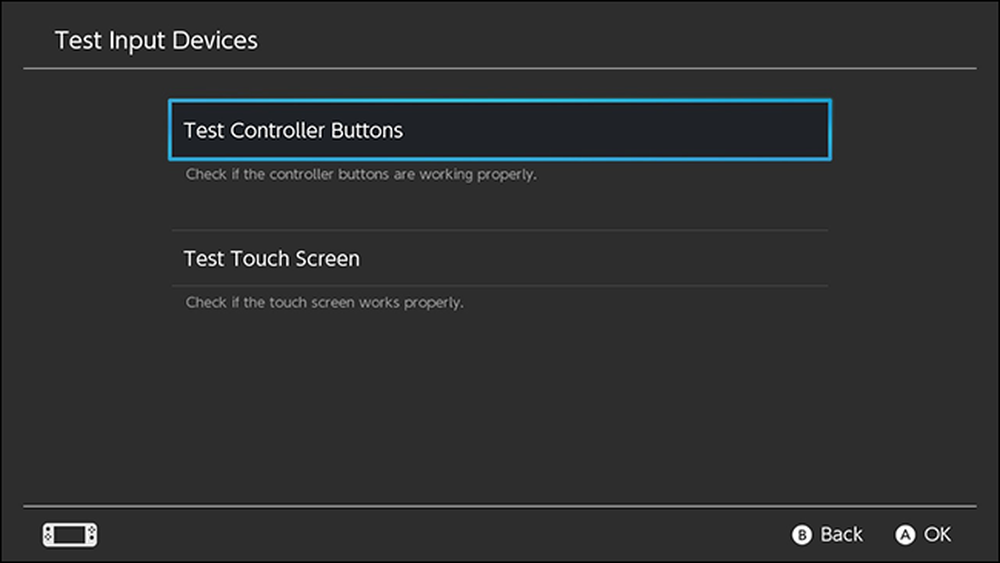
Pada layar ini, tekan salah satu tombol di kedua pengontrol. Anda akan melihat ikon muncul di layar untuk setiap tombol yang Anda tekan. Jika ikon cocok dengan tombol yang Anda tekan, maka itu sedang dibaca dengan benar. Jika tidak, mungkin ada masalah komunikasi dengan controller Anda. Anda dapat mencoba mencabut dan memasangkan pengontrol Anda lagi untuk memperbaikinya, jika tidak pengontrol Anda mungkin salah. Jika pengontrol Anda tidak berfungsi, Anda mungkin perlu menghubungi dukungan Nintendo.
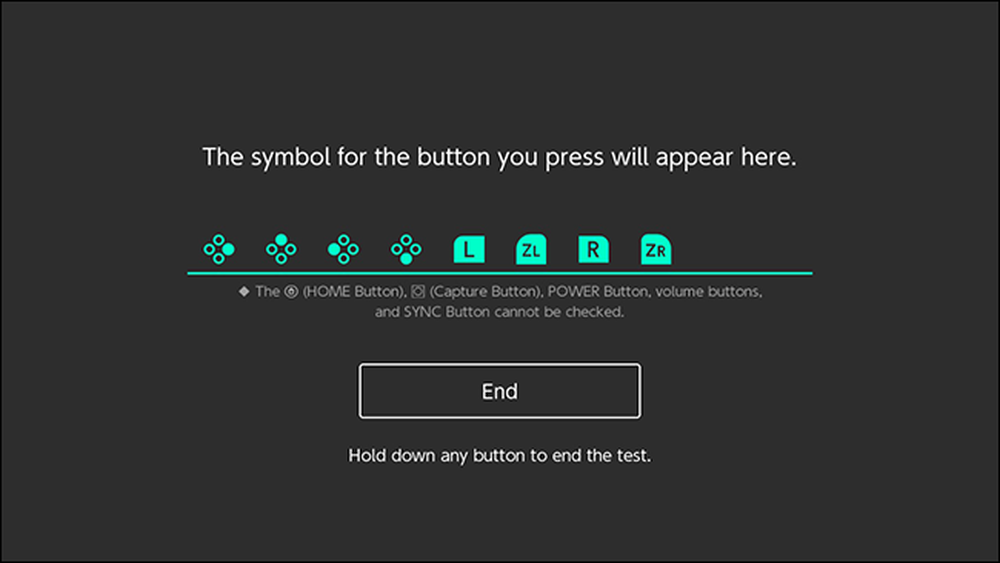
Kembali ke layar Test Input Devices, Anda juga memiliki opsi untuk memastikan layar sentuh konsol Anda berfungsi dengan benar. Untuk melakukan ini, pilih Tes Layar Sentuh.

Anda akan melihat layar seperti di bawah ini. Ketuk di mana saja di layar dan Anda akan melihat titik abu-abu muncul. Seret jari Anda di sepanjang layar dan itu akan membuat garis diselingi oleh titik-titik abu-abu. Jika titik dan garis sesuai dengan tempat Anda menyentuh layar, maka itu berfungsi dengan benar. Jika tidak muncul, atau muncul di tempat yang salah, Anda mungkin perlu menghubungi dukungan Nintendo.
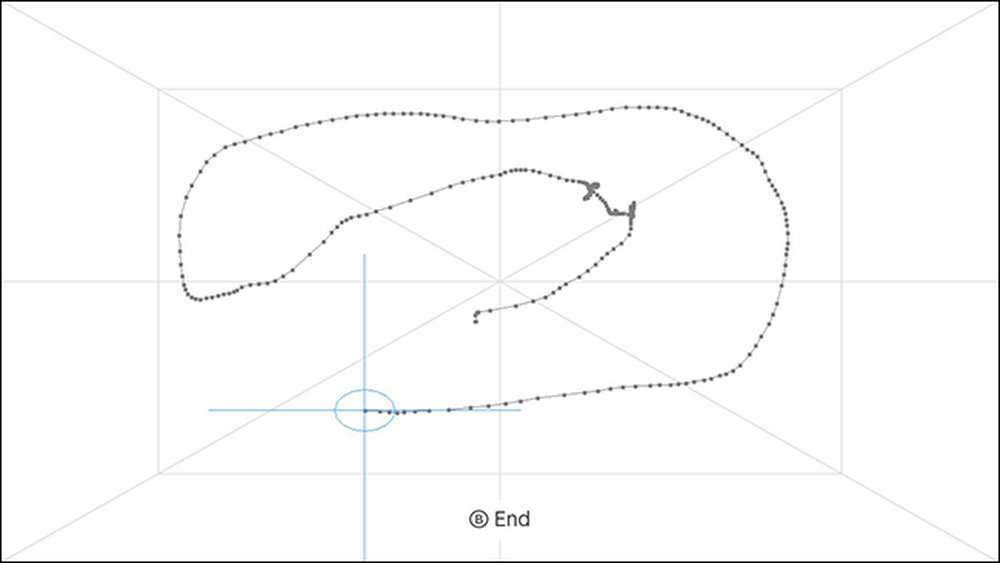
Tombol dan layar sentuh pada konsol Anda mungkin tidak akan mengalami masalah kecuali ada kerusakan perangkat keras utama, tetapi ada kemungkinan bahwa tongkat kontrol atau kontrol gerak Anda mungkin menjadi rusak seiring waktu. Untungnya, Switch memberi Anda beberapa alat untuk membuat controller Anda berfungsi kembali tanpa banyak kesulitan.




